速压是一款好用的电脑文件压缩工具。使用速压可以轻松压缩电脑本地文件或者文件夹,也可以对压缩文件进行解压;

文件夹压缩
极速小编这一次就给大家演示一下怎么使用速压将电脑中的文件进行压缩和对压缩文件进行解压吧。首先我们来使用速压对电脑本地文件夹进行压缩。在速压的主界面中的文件浏览窗口中,找到想要进行压缩的文件夹,点击选中文件夹后点击速压主界面顶部功能栏中的添加,就可以将文件夹添加到速压的压缩任务创建窗口中;

在速压的压缩任务创建窗口中,我们可以对压缩文件进行命名,也可以选择压缩配置。速压提供了智能压缩(智能选择压缩方式,压缩图片、视频等速度比较快)、体积比较小(使用7z的固实压缩技术,压缩后的体积更小)和自定义压缩。极速小编选择了智能压缩;

文件夹压缩配置设置完成后,我们就可以对使用速压对文件夹压缩后得到的压缩文件添加解压密码。点击速压的压缩任务创建窗口中的添加密码,打开压缩文件密码设置框,设置文件压缩密码;

在密码设置窗口中,我们需要输入压缩文件的解压密码和重复密码。在输入框中输入密码之后,点击确定就可以完成压缩文件密码设置;

压缩文件密码设置成功,我们会回到速压的压缩任务创建窗口。这时候我们点击窗口中的立即压缩,就可以将选中的文件夹智能压缩成压缩文件;

文件压缩成功。这时候我们在速压的主界面的文件浏览窗口中就可以看到使用速压压缩文件后得到的压缩文件;

打开压缩文件的存放路径文件夹,就可以在文件夹中看到使用速压压缩本地文件夹后得到的zip格式的压缩文件;
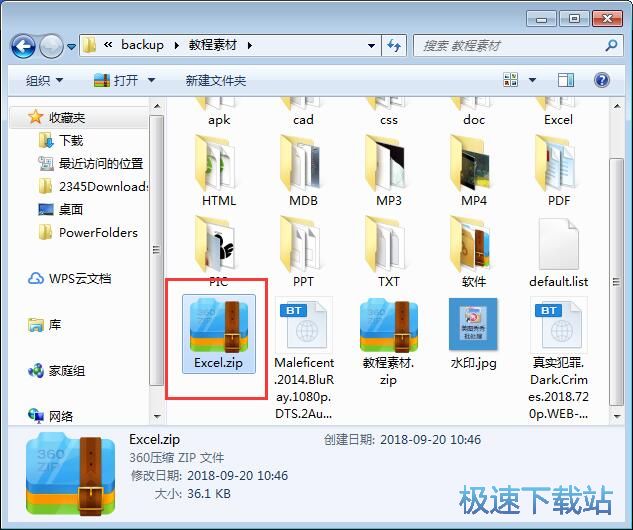
文件解压
接下来极速小编就给大家演示一下怎么使用速压将电脑中的压缩文件进行解压缩。首先我们在速压的主界面中点击选中想要进行解压缩的压缩文件,然后点击速压主界面顶部的解压到,打开压缩文件解压任务窗口;

这时候速压会弹窗要我们选择压缩文件的文件解压路径。速压默认的设置是将文件解压到压缩文件的根目录文件夹中。点击更改目录,打开文件夹浏览窗口,选择解压缩得到的文件夹的输出目录;

在文件夹浏览窗口中,找到想要保存解压缩后得到的文件的文件夹,点击选中文件夹后点击确定,就可以完成解压缩文件输出目录设置;

解压缩文件输出路径设置完成后,就可以点击速压的解压文件任务窗口中的立即解压,开始使用速压解压选中的压缩文件;

文件解压成功,这时候我们打开压缩文件解压路径文件夹,我们就可以看到使用速压将压缩文件解压缩之后得到的文件夹了。

速压的使用方法就讲解到这里,希望对你们有帮助,感谢你对极速下载站的支持!